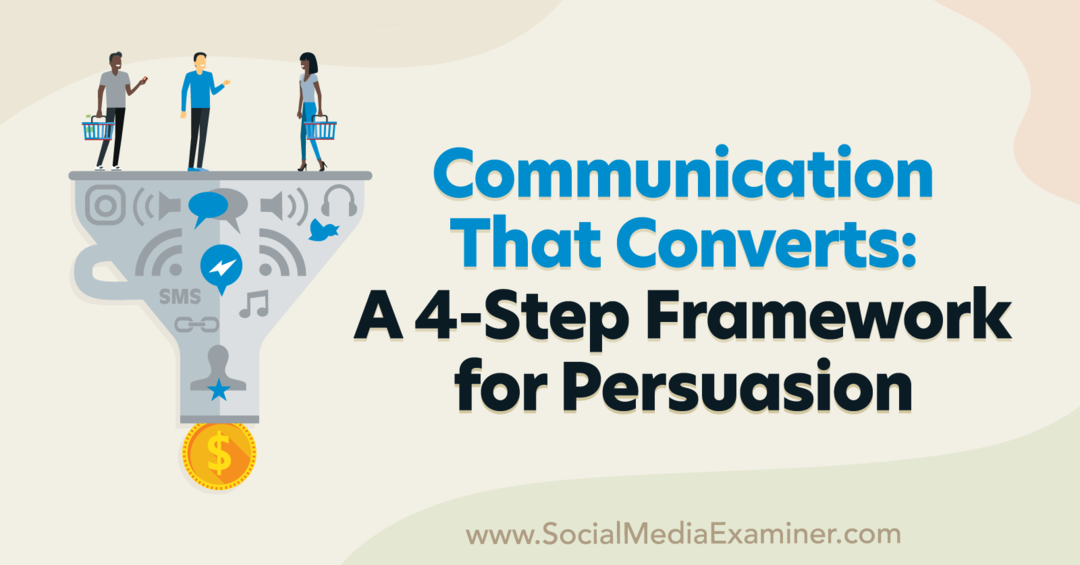So richten Sie die Kindersicherung ein, um unerwünschte Programme zu blockieren oder einzuschränken
Sicherheit Microsoft Vindovs 7 / / March 18, 2020

Vielleicht haben Sie kleine Kinder in Ihrem Haus, oder vielleicht werden Sie bald Besucher aufnehmen? Unabhängig von den Umständen kann es vorkommen, dass Sie den Zugriff auf Ihren Computer oder bestimmte Anwendungen auf Ihrem Computer einschränken möchten. Die gute Nachricht ist, dass Windows 7 sehr detaillierte Steuerelemente enthält, mit denen Sie genau das tun können.
Kindersicherung Wie es in Windows 7 genannt wird, können Sie alles einschränken, ab wann der Computer verwendet werden kann und welche Anwendungen oder Spiele für jedes Konto verfügbar sind. Wie ich bereits sagte, sind die Dinge sehr detailliert und geradlinig einzurichten, wenn es um die Kindersicherung von Windows 7 geht!
Um die Kindersicherung zu verwenden, müssen Sie zuerst Erstellen Sie ein neues Windows-Konto wo Sie die Kindersicherung / -beschränkungen anwenden möchten. Standardmäßig ist das erste Konto ein Administratorkonto. Aus offensichtlichen Gründen können Sie Administratorkonten keine Kindersicherung zuweisen. Außerdem kann die Kindersicherung standardmäßig nicht auf Computern verwaltet werden, an die eine Domäne angeschlossen ist. Die meisten Benutzer von Windows 7 zu Hause müssen sich darüber keine Gedanken machen, aber ich werde zu einem späteren Zeitpunkt eine Anleitung für Systeme mit Domänenanschluss bereitstellen. Lassen Sie uns gleich loslegen!
So aktivieren Sie die Kindersicherung, um den Zugriff einzuschränken oder Programme in Windows 7 vollständig zu blockieren
1.Klicken Ihre Windows 7 Start Orb und Typ Eltern in das Suchfeld. Klicken Sie im Menü "Suchergebnisse" auf "Kindersicherung".
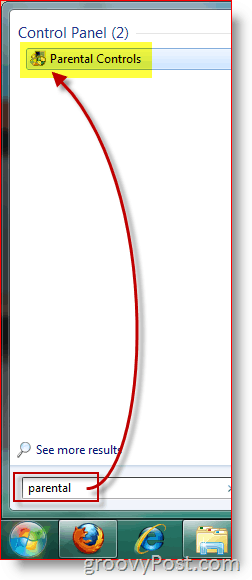
2. Klicken der Benutzer, dem Sie die Kindersicherung aufzwingen möchten.
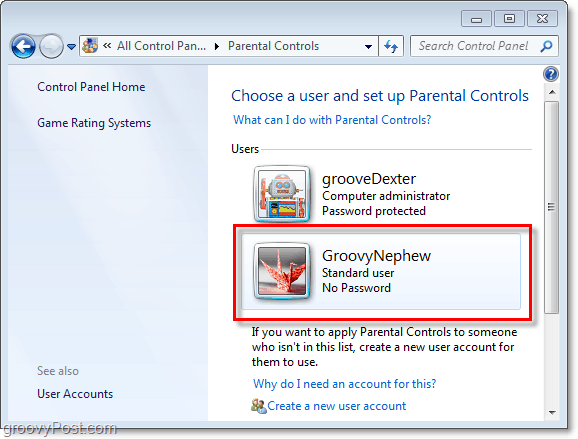
3. Klicken das Ein, aktuelle Einstellungen erzwingen Möglichkeit. Dann Klicken Erlaube und blockiere bestimmte Programme.
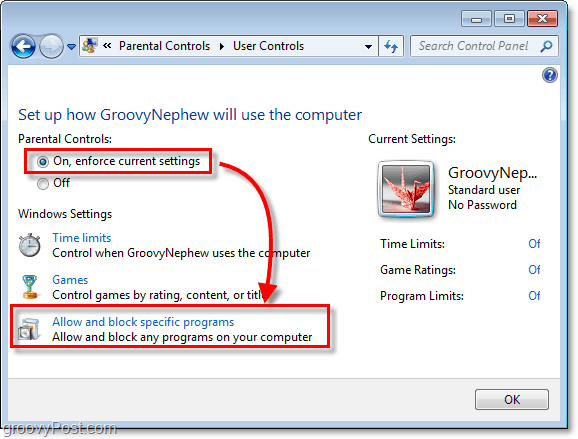
4. Bevor Sie die Einstellungen anpassen können, müssen Sie Klicken [Benutzername] kann nur die von mir zugelassenen Programme verwenden. Beachten Sie, dass das Laden der Programmliste ein oder zwei Minuten dauern kann. Standardmäßig sind alle Programme deaktiviert, was bedeutet, dass sie deaktiviert / blockiert sind.
Möglicherweise möchten Sie nur einige bestimmte Programme blockieren. Der einfachste Weg, dies zu tun, ist zuerst Klicken Sie auf das Alles überprüfen Schaltfläche, um den Zugriff auf alle Anwendungen zu ermöglichen. Deaktivieren Sie als Nächstes die Anwendungen, die Sie blockieren möchten / nicht verwenden möchten. Klickenin Ordnung Änderungen speichern und beenden.
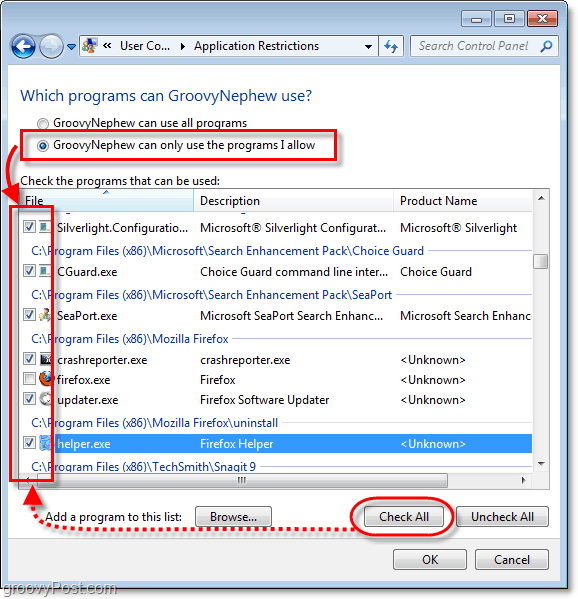
Kindersicherung ist vorhanden!
Der folgende Screenshot wird angezeigt, wenn eine von Ihnen blockierte Anwendung gestartet wird (von einem Konto mit der Einschränkung).
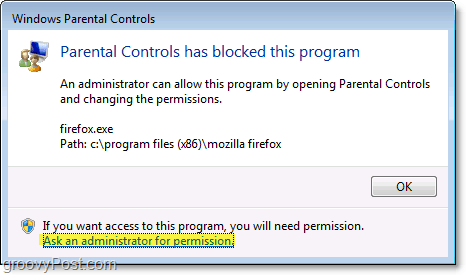
Am unteren Rand des Popups des Kindersicherungsblocks befindet sich eine Schaltfläche zum Bitten Sie einen Administrator um Erlaubnis. Wenn der Benutzer Klicks Wenn Sie auf diese Schaltfläche klicken, werden Sie mit einem weiteren Popup aufgefordert, ein Administratorkennwort anzufordern. Wenn Sie das Administratorkennwort eingeben, hat der Benutzer vollen Zugriff auf dieses bestimmte Programm.
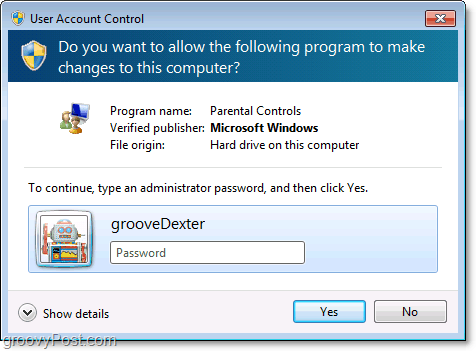
Freunde haben mir gesagt, dass dies sehr praktisch ist, wenn Sie den Internetbrowser sperren, während Sie nicht zu Hause sind.
Obwohl ich es nicht berührt habe, können zusätzliche Steuerelemente (siehe Screenshot 3) aktiviert werden, z. B. Zeitlimits für bestimmte Konten. Fühlen Sie sich frei, damit herumzuspielen und Ihre Erfahrungen / Gedanken / Fragen zu kommentieren!
Viel Spaß beim Blockieren! (arme Kinder) :)